HP LaserJet M1319 MFP User Manual [ru]
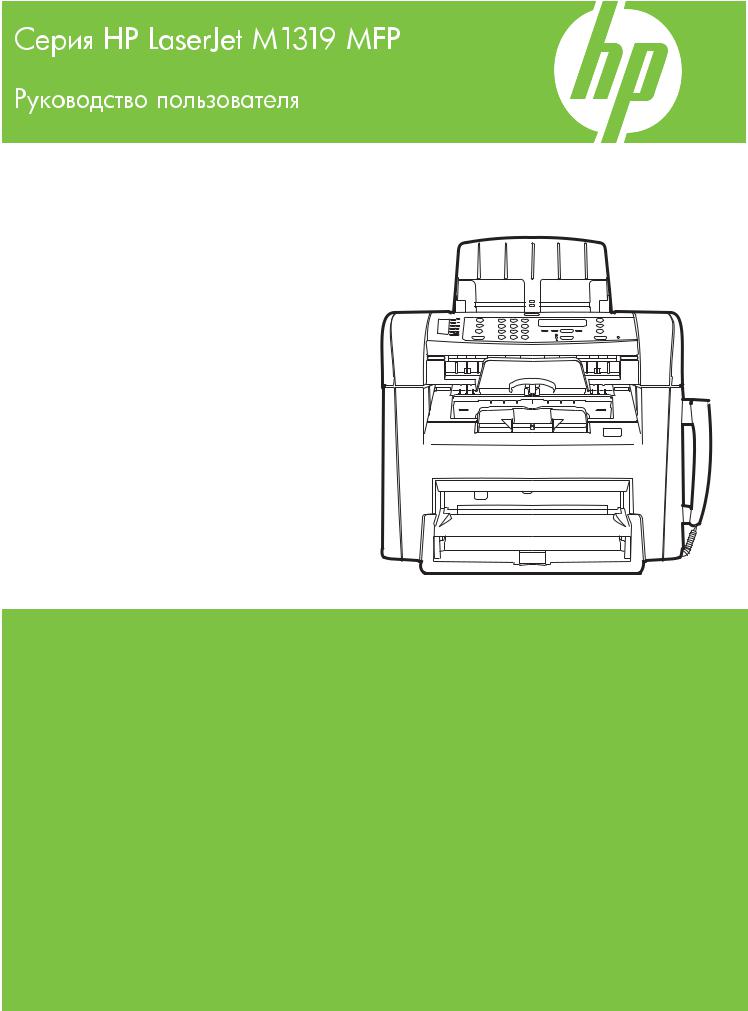

Серия HP LaserJet M1319 MFP
Руководство пользователя
Авторские права и лицензия
© 2008 Copyright Hewlett-Packard
Development Company, L.P.
Копирование, адаптация или перевод без предварительного письменного разрешения запрещены, за исключением случаев, разрешенных законом об авторских правах.
Edition 1, 7/2008
Номер изделия: CB536-91012
Информация, содержащаяся в этом документе, может быть изменена без предварительного уведомления.
Гарантии на изделия и услуги HP устанавливаются в специальных гарантийных положениях, прилагаемых к таким изделиям и услугам. Ничто из сказанного в настоящем документе не должно истолковываться как дополнительная гарантия. HP не несет ответственности за технические или редакторские ошибки или упущения, содержащиеся в настоящем документе.
Информация о товарных знаках
Adobe®, Acrobat® и PostScript® являются зарегистрированными товарными знаками Adobe Systems Incorporated.
Microsoft®, Windows® и Windows NT®
являются зарегистрированными в США товарными знаками Microsoft Corporation.
UNIX® является зарегистрированным товарным знаком Open Group.

Содержание
1 Основные функции устройства |
|
Сравнение устройств ......................................................................................................................... |
2 |
Функции устройства ............................................................................................................................ |
3 |
Внешний вид продукта ....................................................................................................................... |
4 |
Вид спереди ....................................................................................................................... |
4 |
Вид сзади ............................................................................................................................ |
4 |
Интерфейсные порты ........................................................................................................ |
5 |
Расположение серийного номера и номера модели ...................................................... |
5 |
Поддерживаемые операционные системы ...................................................................................... |
6 |
Поддерживаемое ПО для продукта .................................................................................................. |
7 |
Программное обеспечение, поставляемое с изделием ................................................. |
7 |
Поддерживаемые драйверы ............................................................................................. |
7 |
2 Панель управления |
|
Компоненты панели управления ..................................................................................................... |
10 |
Меню панели управления ................................................................................................................ |
11 |
Использование меню панели управления .................................................................... |
11 |
Главные меню панели управления ................................................................................ |
11 |
3 Программное обеспечение для Windows |
|
Поддерживаемые операционные системы Windows ..................................................................... |
20 |
Драйвер принтера ............................................................................................................................ |
20 |
Приоритет параметров печати ........................................................................................................ |
20 |
Откройте драйвер принтера и измените параметры печати ........................................................ |
21 |
Способы установки ПО для Windows ............................................................................................. |
22 |
Удаление программного обеспечения для Windows ..................................................................... |
22 |
Поддерживаемые утилиты для Windows ........................................................................................ |
23 |
HP Toolbox программное обеспечение .......................................................................... |
23 |
Программное обеспечение предупреждений о состоянии ........................................... |
23 |
Другие компоненты и средства Windows ....................................................................... |
23 |
4 Использование продукта с Macintosh |
|
Программное обеспечение для Macintosh ..................................................................................... |
26 |
RUWW |
iii |
Поддерживаемые операционные системы для Macintosh ........................................... |
26 |
Поддерживаемые драйверы принтера для Macintosh .................................................. |
26 |
Приоритет параметров печати для Macintosh ............................................................... |
26 |
Изменение настроек драйвера принтера для Macintosh .............................................. |
27 |
Типы установки ПО для Macintosh ................................................................................. |
27 |
Применение функций драйвера принтера для Macintosh ............................................................. |
29 |
Печать ............................................................................................................................... |
29 |
Сканирование с помощью устройства и программы HP Director (Macintosh) .............................. |
33 |
Задачи сканирования ...................................................................................................... |
33 |
Отправка документа по факсу с компьютера Macintosh ............................................................... |
34 |
5 Возможности подключения |
|
Прямое подключение устройства к компьютеру через USB ......................................................... |
36 |
6 Бумага и носители для печати |
|
Сведения об использовании бумаги и носителей для печати ...................................................... |
38 |
Поддерживаемые размеры бумаги и других носителей ............................................................... |
39 |
Специальная бумага или рекомендации по использованию носителей для печати .................. |
40 |
Загрузите бумагу и носители для печати ....................................................................................... |
42 |
Приоритетный входной лоток ......................................................................................... |
42 |
Лоток 1 .............................................................................................................................. |
42 |
Настройка лотков ............................................................................................................................. |
44 |
7 Функции печати |
|
Внесите изменения в драйвере принтера, чтобы он соответствовал типу и формату |
|
носителя ............................................................................................................................................ |
46 |
Поддерживаемые типы бумаги и емкость лотков ......................................................... |
46 |
Справка по любым параметрам печати ......................................................................................... |
47 |
Отмена задания ................................................................................................................................ |
48 |
Изменение настроек по умолчанию ................................................................................................ |
49 |
Создание буклетов ........................................................................................................................... |
50 |
Изменить настройки качества печати ............................................................................................. |
50 |
Изменение плотности печати .......................................................................................................... |
50 |
Печать на специальном носителе ................................................................................................... |
51 |
Использование различных типов бумаги для печати и для обложек .......................................... |
52 |
Печать чистой первой страницы ..................................................................................................... |
52 |
Изменение форматов документов .................................................................................................. |
53 |
Выбор формата бумаги .................................................................................................................... |
53 |
Выбор источника бумаги .................................................................................................................. |
53 |
Выберите тип бумаги. ...................................................................................................................... |
54 |
Задайте ориентацию печатного листа ............................................................................................ |
54 |
Использование водяных знаков ...................................................................................................... |
54 |
Экономия тонера .............................................................................................................................. |
54 |
iv |
RUWW |
Печать на обеих сторонах бумаги (дуплекс) .................................................................................. |
55 |
Печать нескольких страниц на одном листе бумаги (Windows) ................................................... |
57 |
Параметры экономии ....................................................................................................................... |
58 |
EconoMode ........................................................................................................................ |
58 |
Архивная печать .............................................................................................................. |
58 |
8 Копирование |
|
Загрузка оригиналов ......................................................................................................................... |
60 |
Копирование ..................................................................................................................................... |
62 |
Копирование одним касанием ........................................................................................ |
62 |
Несколько копий ............................................................................................................... |
62 |
Отмена задания копирования ......................................................................................... |
62 |
Уменьшение или увеличение копий ............................................................................... |
63 |
Параметры копирования .................................................................................................................. |
64 |
Качество копирования ..................................................................................................... |
64 |
Изменить плотность печати при копировании ............................................................... |
65 |
Задайте пользовательские параметры копирования ................................................... |
65 |
Копирование на носители формата и типа, отличного от оригинала .......................... |
66 |
Восстановление параметров копирования по умолчанию ........................................... |
67 |
Задания двустороннего копирования ............................................................................................. |
68 |
9 Сканирование |
|
Загрузка оригиналов для сканирования ......................................................................................... |
72 |
Использование сканирования ......................................................................................................... |
74 |
Методы сканирования ..................................................................................................... |
74 |
Отмена задания сканирования ....................................................................................... |
75 |
Параметры сканирования ................................................................................................................ |
76 |
Формат файла сканирования .......................................................................................... |
76 |
Разрешение и цветопередача сканера .......................................................................... |
76 |
Качество сканирования ................................................................................................... |
78 |
10 Факс |
|
Функции факса .................................................................................................................................. |
80 |
Настройка .......................................................................................................................................... |
81 |
Установите и подключите оборудование ....................................................................... |
81 |
Настройте параметры факса .......................................................................................... |
83 |
Управление телефонной книгой ..................................................................................... |
85 |
Настройка факсимильного опроса ................................................................................. |
89 |
Изменение настроек факса ............................................................................................................. |
90 |
Задание настроек громкости ........................................................................................... |
90 |
Параметры отправки факса ............................................................................................ |
91 |
Параметры приема факса ............................................................................................... |
95 |
Использование факса .................................................................................................................... |
102 |
RUWW |
v |
Программное обеспечение для передачи/приема факсов ........................................ |
102 |
Отмена факса ................................................................................................................. |
102 |
Удаление факсов из памяти ......................................................................................... |
103 |
Использование факса с системами DSL, PBX, ISDN и VoIP ...................................... |
103 |
Отправка факса .............................................................................................................. |
104 |
Получение факса ........................................................................................................... |
114 |
Устранение проблем с факсом ..................................................................................................... |
116 |
Сообщения об ошибках факса .................................................................................... |
116 |
При сбоях электропитания память факса сохраняется .............................................. |
122 |
Отчеты и журналы факса .............................................................................................. |
122 |
Изменить исправление ошибок и скорость факса ...................................................... |
126 |
Проблемы с отправкой факсов ..................................................................................... |
129 |
Проблемы с получением факсов .................................................................................. |
131 |
Неполадки печати .......................................................................................................... |
134 |
11 Управление и обслуживание устройства |
|
Страницы с информацией ............................................................................................................. |
138 |
Используйте программное обеспечение HP Toolbox .................................................................. |
139 |
Вид HP Toolbox .............................................................................................................. |
139 |
Состояние ....................................................................................................................... |
139 |
Факс ................................................................................................................................. |
139 |
Покупка расходных материалов ................................................................................... |
143 |
Другие ссылки ................................................................................................................ |
143 |
Управление расходными материалами ........................................................................................ |
145 |
Проверка состояния и заказ расходных материалов ................................................. |
145 |
ЗАМЕНИТЬ Р.МАТ. ........................................................................................................ |
147 |
Чистка устройства .......................................................................................................... |
148 |
Обновление микропрограммы ...................................................................................... |
149 |
12 Решение проблем |
|
Контрольный список по устранению неполадок .......................................................................... |
152 |
Восстановление заводских настроек по умолчанию ................................................................... |
154 |
Сообщения панели управления .................................................................................................... |
155 |
Предупреждения ........................................................................................................... |
155 |
Сообщения о критических ошибках .............................................................................. |
156 |
Неполадки дисплея панели управления ...................................................................................... |
159 |
Устранение замятий ....................................................................................................................... |
160 |
Причины замятий ........................................................................................................... |
160 |
Где искать замятия ........................................................................................................ |
161 |
Устранение замятий в устройстве АПД ....................................................................... |
161 |
Устраните замятия из областей входного лотка ......................................................... |
163 |
Устраните замятия выходного лотка ............................................................................ |
164 |
Устранение замятий в зоне картриджа ........................................................................ |
166 |
vi |
RUWW |
Избегайте повторных замятий ..................................................................................... |
167 |
Решение проблем качества изображения .................................................................................... |
168 |
Проблемы при печати .................................................................................................... |
168 |
Неполадки копирования ................................................................................................ |
176 |
Неполадки сканирования .............................................................................................. |
180 |
Неполадки с факсом ...................................................................................................... |
182 |
Оптимизация и улучшение качества изображений ..................................................... |
183 |
Решение проблем подключения ................................................................................................... |
185 |
Решение проблем прямого подключения .................................................................... |
185 |
Решение проблем программного обеспечения ........................................................................... |
186 |
Устранение распространенных неисправностей при работе в ОС Windows ........... |
186 |
Устранение основных проблем в Macintosh ................................................................ |
186 |
Приложение А Информация о дополнительных принадлежностях и способе их заказа |
|
Расходные материалы ................................................................................................................... |
190 |
Кабели и дополнительные интерфейсные принадлежности ...................................................... |
190 |
Приложение Б Обслуживание и поддержка |
|
Ограниченная гарантия компании Hewlett-Packard ..................................................................... |
191 |
Гарантийный сервис по ремонту силами клиента ....................................................................... |
193 |
Ограниченная гарантия на картридж ............................................................................................ |
194 |
Поддержка заказчиков ................................................................................................................... |
195 |
Переупаковать устройство ............................................................................................................ |
196 |
Приложение В Характеристики |
|
Физические параметры .................................................................................................................. |
198 |
Требования к электропитанию ...................................................................................................... |
198 |
Потребляемая мощность ............................................................................................................... |
199 |
Требования к условиям окружающей среды ................................................................................ |
199 |
Акустическая эмиссия .................................................................................................................... |
200 |
Приложение Г Регламентирующая информация |
|
Нормы и правила FCC ................................................................................................................... |
202 |
Программа контроля за воздействием изделия на окружающую среду .................................... |
203 |
Защита окружающей среды .......................................................................................... |
203 |
Образование озона ........................................................................................................ |
203 |
Потребление электроэнергии ....................................................................................... |
203 |
Расход тонера ................................................................................................................ |
203 |
Использование бумаги .................................................................................................. |
203 |
Пластмассовые материалы .......................................................................................... |
204 |
Расходные материалы для печати HP LaserJet .......................................................... |
204 |
Инструкции для возврата и переработки ..................................................................... |
204 |
Бумага ............................................................................................................................. |
205 |
RUWW |
vii |
Ограничения для материалов ....................................................................................... |
205 |
Утилизация использованного оборудования частными пользователями в странах |
|
Европейского Союза ...................................................................................................... |
206 |
Химические вещества ................................................................................................... |
206 |
Таблица безопасности материалов (MSDS) ................................................................ |
206 |
Дополнительная информация ...................................................................................... |
207 |
Закон «О защите потребителей телефонных услуг» (США) ....................................................... |
208 |
Требования IC CS-03 ..................................................................................................................... |
209 |
Положения ЕС для эксплуатации телекоммуникационного оборудования ............................... |
210 |
Положения Новой Зеландии об эксплуатации телекоммуникационного оборудования .......... |
210 |
Заявление о соответствии ............................................................................................................. |
211 |
Положения о безопасности ........................................................................................................... |
212 |
Лазерная безопасность ................................................................................................. |
212 |
Правила DOC для Канады ............................................................................................ |
212 |
Заявление EMI (Корея) .................................................................................................. |
212 |
Заявление о лазерной безопасности (Финляндия) ..................................................... |
212 |
Таблица веществ (Китай) .............................................................................................. |
213 |
Глоссарий ....................................................................................................................................................... |
215 |
Указатель ........................................................................................................................................................ |
219 |
viii |
RUWW |

1 Основные функции устройства
●Сравнение устройств
●Функции устройства
●Внешний вид продукта
●Поддерживаемые операционные системы
●Поддерживаемое ПО для продукта
RUWW |
1 |

Сравнение устройств
Изделие поставляется в следующих исполнениях:
HP LaserJet M1319 MFP
●Скорость печати на бумаге формата Letter – 19 стр/мин, формата A4 – до 18 стр/мин.
●В лоток 1 можно загрузить не более 250 листов носителя или 10 конвертов.
●Главный входной лоток содержит до 10 листов носителя для печати.
●Двусторонняя (дуплексная) печать, получение факсов и копирование.
●Высокоскоростной порт USB 2.0 и порт для подключения телефонной трубки.
●Факс-модем V.34 и флэш-память для хранения страниц факса емкостью 4 мегабайт (МБ).
●Два кабельных порта RJ-11 для факса/телефона.
●32 МБ RAM.
●Устройство автоматической подачи документов (АПД) на 30 листов
●Телефонная трубка размещается на корпусе.
2 Глава 1 Основные функции устройства |
RUWW |

Функции устройства
Печать |
● Скорость печати на бумаге формата Letter — до 19 страниц в минуту (стр./мин.), на |
|
бумаге формата A4 — до 18 стр./мин. |
|
● Разрешение печати — 600 точек на дюйм (т/д), при включенном параметре FastRes |
|
— 1200 т/д |
|
● Дополнительные настраиваемые параметры для оптимизации качества печати. |
|
|
Копирование |
● Копирование с разрешением 300 точек на дюйм (т/д). |
|
|
Сканирование |
● Полноцветное сканирование с разрешением 600 пикселов на дюйм (п/д). |
|
|
Факс |
● ПолнофункциональныйфаксV.34; поддерживает телефоннуюкнигу, функциюфакс |
|
и отложенный факс. |
|
|
Память |
● Оперативное запоминающее устройство (ОЗУ) объемом 32 мегабайта (Мб). |
|
|
Обработка бумаги |
● Емкость приоритетного входного лотка — не более 10 страниц. |
|
● В лоток 1 можно загрузить не более 250 листов носителя или 10 конвертов. |
|
● Емкость выходного приемника — не более 100 листов носителя. |
|
|
Особенности драйвера |
● FastRes 1200 предоставляет возможность печати с разрешением 1200 точек на |
принтера |
дюйм(т/д), чтообеспечиваетбольшуюскоростьивысокоекачествопечатиделовых |
|
документов и изображений. |
|
|
Интерфейсные |
● Высокоскоростной порт USB 2.0 |
соединения |
● Кабельные порты RJ-11 для факса/телефона. |
|
|
|
|
Экономичная печать |
● Печать блоком (печать нескольких страниц на одном листе) |
|
● Экономичный режим EconoMode, снижающий расход тонера. |
|
|
Расходные материалы |
● Продукт поставляется с картриджем, которого при обычном использовании хватит |
|
на 1000-страниц. Среднее количество отпечатываемыхстраницпри использовании |
|
запасного картриджа составляет 2000 страниц. |
|
|
Специальные |
● Электронное руководство пользователя, совместимое с программами чтения |
возможности |
текста с экрана. |
|
● Картриджи устанавливаются и извлекаются одной рукой. |
|
● Все дверцы и крышки открываются одной рукой. |
|
|
RUWW |
Функции устройства 3 |
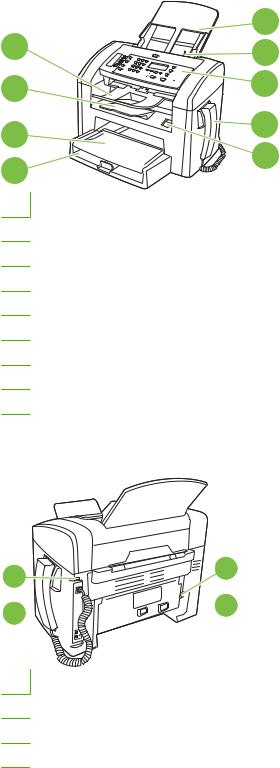
Внешний вид продукта
Вид спереди
4 |
5 |
|
6 |
||
3 |
7 |
|
2 |
8 |
|
9 |
||
1 |
||
|
||
1 |
Лоток 1. |
|
2 |
Приоритетный входной лоток |
|
3 |
Выходной приемник |
|
4 |
Выходной приемник устройства автоматической подачи документов (АПД) |
|
5 |
Входной лоток устройства автоматической подачи документов (АПД) |
|
6 |
АПД: рычажок регулировки носителя |
|
7 |
Панель управления |
|
8 |
Телефонная трубка |
|
9 |
Защелка дверцы картриджа печати |
Вид сзади
11 |
12 |
|
10
 13
13
10Интерфейсные порты
11Замок Kensington
12Выключатель питания
13Разъем питания
4 Глава 1 Основные функции устройства |
RUWW |

Интерфейсные порты
Устройство имеет высокоскоростной порт USB 2.0, порты для факса и телефона и порт для подключения телефонной трубки.
1

2

3

1Порт для подключения телефонной трубки
2Высокоскоростной порт USB 2.0
3Порты факса
Расположение серийного номера и номера модели
Серийный номер и номер модели расположены на задней части изделия.
|
|
|
|
|
|
|
|
|
|
|
|
|
|
|
|
|
|
|
|
|
|
|
|
|
|
|
|
|
|
|
|
|
|
|
|
|
|
|
|
|
|
|
|
|
|
|
|
|
|
|
|
|
|
|
|
|
|
|
|
|
|
|
|
|
RUWW |
|
|
|
|
|
Внешний вид продукта 5 |
||||||

Поддерживаемые операционные системы
Устройство поддерживает следующие операционные системы:
Полная установка программного |
Только драйверы печати и сканирования |
|||
обеспечения |
● |
Windows XP (64-разрядная) |
||
● |
Windows XP (32-разрядная) |
|||
● |
Windows Vista (64-разрядная) |
|||
● |
Windows Vista (32-разрядная) |
|||
● |
Windows 2000 |
|||
|
|
|||
● Mac OS X версий 10.3, 10.4, или более поздней
● Windows 2003 Server (32- и 64-битные версии)
 ПРИМЕЧАНИЕ. Поддерживаются системы Macintosh с процессорами PPC и Intel Core под управлением Mac OS V10.4 и выше.
ПРИМЕЧАНИЕ. Поддерживаются системы Macintosh с процессорами PPC и Intel Core под управлением Mac OS V10.4 и выше.
6 Глава 1 Основные функции устройства |
RUWW |
Поддерживаемое ПО для продукта
Программное обеспечение, поставляемое с изделием
Для рекомендуемой установки существует несколько вариантов установки. При простой установке будут выбраны настройки по умолчанию. При расширенной установке можно просматривать лицензионные соглашения и настойки по умолчанию.
Простая установка для Windows
●Драйверы HP
◦Драйвер принтера
◦Драйвер сканера
◦Драйвер факса
●ПО для HP MFP
◦Программа сканирования HP LaserJet Scan
◦Программа PC Fax Send
◦HP Toolbox программа
◦Удаление программы
●Другое программное обеспечение
◦Readiris OCR (не устанавливается вместе с другим программным обеспечением; требуется отдельная установка)
Расширенная установка
В расширенной установке присутствуют функции, доступные для простой установки. Программа клиентского участия HP Customer Participation не является обязательной.
Программное обеспечение Macintosh
●HP Product Setup Assistant
●HP Uninstaller
●ПО для HP LaserJet
◦HP Scan
◦HP Director
◦Программа сканирования и передачи по электронной почте
Поддерживаемые драйверы
Изделие поставляется с программным обеспечением для Windows и Macintosh, позволяющим компьютеру и изделию обмениваться данными. Это программное обеспечение называется драйвером принтера. Драйверы принтера предоставляют доступ к функциям изделия, таким как
RUWW |
Поддерживаемое ПО для продукта 7 |

печать на бумаге нестандартного формата, изменение формата документов и добавление фоновых изображений.
 ПРИМЕЧАНИЕ. Новейшие драйверы размещены на сайте www.hp.com/support/ljm1319. В зависимости от конфигурации компьютера с ОС Windows программа установки программного обеспечения устройства автоматически проверяет наличие доступа в Интернет для скачивания последних версий драйверов.
ПРИМЕЧАНИЕ. Новейшие драйверы размещены на сайте www.hp.com/support/ljm1319. В зависимости от конфигурации компьютера с ОС Windows программа установки программного обеспечения устройства автоматически проверяет наличие доступа в Интернет для скачивания последних версий драйверов.
8 Глава 1 Основные функции устройства |
RUWW |

2 Панель управления
●Компоненты панели управления
●Меню панели управления
RUWW |
9 |

Компоненты панели управления
1 |
2 |
3 |
4 |
1Элементы управления факсом. Элементы управления факсом служат для изменения часто используемых параметров факса.
2Буквенно-цифровые кнопки. Бувенно-цифровые кнопки используются для ввода данных в панель управления устройства и набора телефонных номеров для факса.
3Элементы управления установкой и отменой. Эти элементы управления используются для выбора параметров меню, определения состояния устройства и отмены текущего задания.
4Элементы управления копированием. Эти элементы управления служат для изменения часто используемых параметров по умолчанию, а также для запуска копирования.
10 Глава 2 Панель управления |
RUWW |

Меню панели управления
Использование меню панели управления
Чтобы получить доступ к меню панели управления, выполните указанные ниже действия.
1.Нажмите Настройка.
2.Используйте стрелки для навигации по спискам.
●Чтобы выбрать необходимый параметр, нажмите кнопку ОК.
●Чтобы отменить действие или вернуть MFP в состояние "Готов", нажмите кнопку Отмена.
Главные меню панели управления
Эти меню доступны из главного меню панели управления.
●Используйте меню ЗАДАНИЯ ФАКСА для отображения списка всех факсов, которые ожидают отправки или были получены, но ожидают печати, пересылки или загрузки на компьютер.
●Используйте меню ФУНКЦИИ ФАКСА, чтобы настроить функции факса, такие как расписание отложенных факсов, отмена режима Прием на ПК, повторной печати ранее напечатанных факсов или печати факсов, сохраненных в памяти.
●Используйте меню НАСТР. КОПИР. для настройки основных параметров копирования по умолчанию, таких как контрастность, сортировка и количество печатаемых копий.
●Используйте меню Отчеты для печати отчетов, в которых приводится информация об устройстве.
●Используйте меню НАСТРОЙКА ФАКСА для настройки телефонной книги факса, параметров входящих и исходящих факсов и основных параметров для всех факсов.
●Используйте меню НАСТР. СИСТЕМЫ для задания базовых параметров устройства, таких как язык, качество печати и уровни громкости.
●Используйте меню ОБСЛУЖИВАНИЕ для восстановления значений по умолчанию, очистки принтера и активации специальных режимов, которые влияют на печать.
 ПРИМЕЧАНИЕ. Чтобы напечатать полный список параметров меню панели управления и их структуры, запустите печать карты меню. См. Страницы с информацией на стр. 138.
ПРИМЕЧАНИЕ. Чтобы напечатать полный список параметров меню панели управления и их структуры, запустите печать карты меню. См. Страницы с информацией на стр. 138.
Таблица 2-1 Меню ЗАДАНИЯ ФАКСА
Пункт меню |
Описание |
|
|
ЗАДАНИЯ ФАКСА |
Отображает отложенные задания печати и позволяет отменить их. |
|
|
Таблица 2-2 Меню ФУНКЦИИ ФАКСА
Пункт меню |
Описание |
|
|
ОТПР. ФАКС ПОЗЖЕ |
Позволяет отправить факс позднее, в другое время и день. |
|
|
СТОП ПРИЕМ НА ПК |
Отключает режим Прием на ПК, который позволяет загружать на компьютер все текущие |
|
факсы, которые еще не напечатаны, и все будущие факсы, полученные устройством. |
|
|
RUWW |
Меню панели управления 11 |
Таблица 2-2 Меню ФУНКЦИИ ФАКСА (продолжение) |
|
Пункт меню |
Описание |
|
|
ПОВТ.ПЕЧ.ПОСЛЕД. |
Перепечатывает факсы, сохраненные в памяти устройства. |
|
|
ПОЛУЧЕНИЕ ОПРОСА |
Позволяет устройству запрашивать другой факс с поддержкой отправки запроса. |
|
|
УДАЛ.СОХР.ФАКСЫ |
Удаляет все факсы из памяти устройства. |
|
|
Таблица 2-3 Меню НАСТР. КОПИР. |
|
|
Пункт меню |
Пункт подменю |
Описание |
|
|
|
СТАНД. КАЧЕСТВО |
Текст |
Настройка параметров качества копирования по |
|
Черновое |
умолчанию. |
|
|
|
|
Смешанный |
|
|
Пленка |
|
|
Изображение |
|
|
|
|
Масштаб Светлый/ |
|
Устанавливает параметр контрастности в значение по |
темный |
|
умолчанию. |
|
|
|
Число копий по ум |
(Диапазон: 1-99) |
Настройка числа копий по умолчанию. |
|
|
|
Масштаб по ум. |
Исходный=100% |
Изменяет увеличение или уменьшение копии в |
|
A4 > Ltr=94% |
процентах от размера исходного документа. |
|
|
|
|
Ltr->A4=97% |
|
|
Полный диапазон=91% |
|
|
2 СТР./ЛИСТ |
|
|
4 СТР./ЛИСТ |
|
|
Спец.: 25-400% |
|
|
|
|
Восстановить |
|
Сброс сделанных изменений к заводским настройкам, |
настройки по |
|
используемым по умолчанию. |
умолчанию |
|
|
|
|
|
Таблица 2-4 |
Меню Отчеты |
|
|
Пункт меню |
Пункт подменю |
Пункт подменю |
Описание |
|
|
|
|
Демонстрацион |
|
Печать страницы, по которой можно определить |
|
ная страница |
|
|
качество печати. |
|
|
|
|
12 Глава 2 Панель управления |
RUWW |
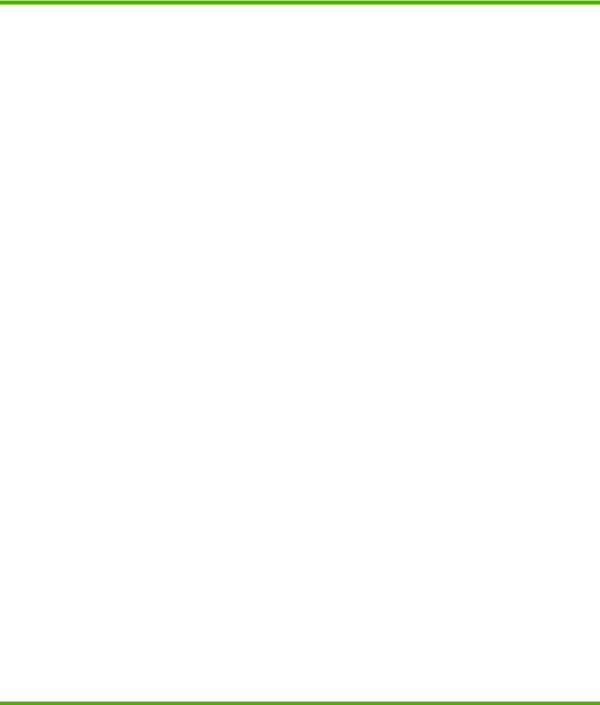
Таблица 2-4 Меню Отчеты (продолжение)
Пункт меню |
Пункт подменю |
Пункт подменю |
Описание |
|
|
|
|
Отчеты факса |
Подтверждение |
Никогда |
Определяет, будет ли устройство печатать |
|
факса |
Только отправка |
подтверждающий отчет после успешного |
|
|
завершения отправки или получения задания. |
|
|
|
факса |
|
|
|
Прием факса |
|
|
|
Каждый факс |
|
|
|
|
|
|
Отчет об ошибке |
Каждая ошибка |
Определяет, будет ли устройство печатать |
|
факса |
Ошибка отправки |
подтверждающий отчет после неудачного задания |
|
|
отправки или получения. |
|
|
|
Ошибка приема |
|
|
|
Никогда |
|
|
|
|
|
|
Отчет о последнем |
|
Печать подробного отчета о последней операции |
|
звонке |
|
отправки или получения факсов. |
|
|
|
|
|
ВКЛЮЧИТЬ 1-ЮСТР |
Вкл. |
Определяет, добавляет ли устройство миниатюру |
|
|
Выкл. |
первой страницы факса в отчет. |
|
|
|
|
|
|
|
|
|
Журнал факсов |
Печать журнала |
Печать журнала. Печать списка последних 50 |
|
|
Автопечать |
факсов, которые были отправлены или получены |
|
|
устройством. |
|
|
|
журнала |
Автопечать журнала: Выберите Вкл., чтобы |
|
|
|
|
|
|
|
автоматически печатать отчет после каждого |
|
|
|
задания факса. Выберите Выкл., чтобы отключить |
|
|
|
автоматическую печать. |
|
|
|
|
|
Отчет тел. книги |
|
Печатает список номеров быстрого набора, |
|
|
|
заданных в устройстве. |
|
|
|
|
|
Список |
|
Печать списка заблокированных телефонных |
|
заблокированных |
|
номеров, с которых невозможна отправка факсов на |
|
факсов |
|
это устройство. |
|
|
|
|
|
Все отчеты факса |
|
Печать всех отчетов, связанных с факсами. |
|
|
|
|
Структура |
|
|
Печать карты меню панели управления. В карте |
меню |
|
|
меню перечисляются все активные параметры для |
|
|
|
каждого меню. |
|
|
|
|
Отчет о |
|
|
Печать полного списка настроек изделия. |
конфигурации |
|
|
|
|
|
|
|
Таблица 2-5 Меню НАСТРОЙКА ФАКСА
Пункт меню |
Пункт подменю |
Пункт подменю |
Описание |
|
|
|
|
Заголовок факса |
Ваш номер факса |
|
Установка идентификационной информации, которая |
|
Название |
|
отправляется устройству-получателю. |
|
|
|
|
|
организации |
|
|
|
|
|
|
RUWW |
Меню панели управления 13 |
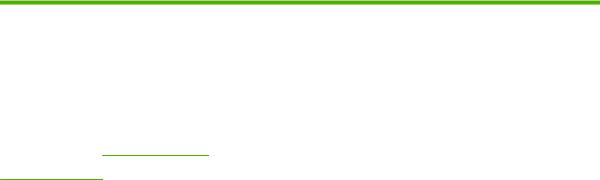
Таблица 2-5 Меню НАСТРОЙКА ФАКСА (продолжение)
Пункт меню |
Пункт подменю |
Пункт подменю Описание |
|
|
|
Телеф. книга |
Индивид. настр. |
Добав./изм. |
|
|
Удалить |
|
|
|
|
Настр. группы |
Доб./изм. группу |
|
|
Удалить группу |
|
|
Удал. № в группе |
Редактирует номера быстрого и группового набора. Устройство поддерживает до 120 записей телефонной книги, которые могут быть как индивидуальными, так и групповыми.
Удалить все
НАСТР.ОТПР.ФА Станд. |
Высокое |
Установка разрешения отправляемых документов. Чем |
|
КСА |
Разрешение |
Сверхвысокое |
выше разрешение, тем больше точек приходится на |
|
|
дюйм (т/д) и тем детальнее изображение. При |
|
|
|
Фото |
пониженном разрешении на каждый дюйм приходится |
|
|
меньше точек, а значит, уменьшается детализация; в то |
|
|
|
Стандартное |
же время, файл становится компактнее. |
|
|
|
|
|
|
|
Изменение настроек разрешения может повлиять на |
|
|
|
скорость факса. |
|
|
|
|
|
Контраст по ум. |
|
Установка затемнения исходящий факсов. |
|
|
|
|
|
Режим набора |
Тональный |
Установка тонального или импульсного набора номера. |
|
|
Импульсный |
|
|
|
|
|
|
Занято-повт. наб. |
Вкл. |
Определяет, должно ли устройство выполнять |
|
|
Выкл. |
повторный дозвон, если линия занята. |
|
|
|
|
|
|
|
|
|
Нет отв.-повтор |
Вкл. |
Определяет, должно ли устройство выполнять |
|
|
Выкл. |
повторный дозвон, если номер получателя факса не |
|
|
отвечает. |
|
|
|
|
|
|
Повтор-ош. связи |
Вкл. |
Определяет, должно ли устройство выполнять |
|
|
Выкл. |
повторный дозвон по номеру получателя факса, если |
|
|
произошла ошибка связи. |
|
|
|
|
|
|
Префикс набора |
Вкл. |
Определяет префикс, который необходимо набрать при |
|
|
Выкл. |
отправке факса с устройства. |
|
|
|
|
|
|
|
|
|
Определение |
Вкл. |
Определяет, должно ли устройство проверять наличие |
|
сигнала в линии |
Выкл. |
сигнала в линии перед отправкой факса. |
|
|
|
|
|
|
|
|
14 Глава 2 Панель управления |
RUWW |

Таблица 2-5 Меню НАСТРОЙКА ФАКСА (продолжение)
Пункт меню |
Пункт подменю |
Пункт подменю |
Описание |
|
|
|
|
ПРИЕМ ФАКСА |
Режим ответа |
Автоматический |
Устанавливает режим ответа. Ниже описываются |
Настройка |
|
Ручной режим |
следующие параметры. |
|
|
● Автоматический: Устройство автоматически |
|
|
|
|
|
|
|
|
отвечает на входящий вызов после заданного |
|
|
|
числа гудков. |
|
|
|
● Ручной режим : пользователь должен нажать |
|
|
|
кнопку Запуск факса, чтобы использовать |
|
|
|
добавочный телефон для ответа на вызов. |
|
|
|
|
|
Звонки для |
(Диапазон 1-9) |
Устанавливает количествогудков, после которогофакс- |
|
ответа |
|
модем отвечает на звонок. |
|
|
|
|
|
Тип звонка для |
Все звонки |
Позволяет использовать два или три номера телефона |
|
ответа |
Одиночный |
наоднойлинии. Этиномераиспользуютразныережимы |
|
|
звонка (на телефонной системе с услугой характерного |
|
|
|
Двойной |
звонка). |
|
|
|
|
|
|
Тройной |
● Все звонки: Устройство отвечает на все вызовы, |
|
|
поступающие по телефонной линии. |
|
|
|
Двойн.-тройной |
● Одиночный: Устройство отвечает на все звонки в |
|
|
|
режиме одиночного звонка. |
|
|
|
● Двойной: Устройство отвечает на все звонки в |
|
|
|
режиме двойного звонка. |
|
|
|
● Тройной: Устройство отвечает на все звонки в |
|
|
|
режиме тройного звонка. |
|
|
|
● Двойн.-тройной: Устройство отвечает на все |
|
|
|
звонки в режиме двойного или тройного звонка. |
|
|
|
|
|
Добавочный |
Вкл. |
Когда эта функция включена, пользователь может |
|
телефон |
Выкл. |
нажать кнопки 1-2-3 на добавочном телефоне, чтобы |
|
|
устройство приняло входящий факсовый вызов. |
|
|
|
|
|
|
Фоновое |
Вкл. |
Определяет, должнолиустройствоприниматьфаксыот |
|
обнаруж. |
Выкл. |
устаревших факсов, которые не передают начальные |
|
|
факсовые сигналы при передаче факса. |
|
|
|
|
|
|
Под размер |
Вкл. |
Уменьшает масштаб факсов, размеры которых |
|
страницы |
Выкл. |
превышают формат Letter или A4, чтобы эти факсы |
|
|
могли поместиться настраницах формата Letter или A4. |
|
|
|
|
Если для этой функции установить значение Выкл., то |
|
|
|
факсы, размер которых превышает формат Letter или |
|
|
|
A4, будут распечатаны на нескольких страницах. |
|
|
|
|
|
Факсы - штамп |
Вкл. |
Включает добавление ко всем принятым факсам |
|
|
Выкл. |
текущей даты и времени, телефонного номера |
|
|
отправителя и порядкового номер страницы. |
|
|
|
|
|
|
Переадресация |
Вкл. |
Включает пересылку всех принятых факсов на другой |
|
факса |
Выкл. |
факсовый аппарат. |
|
|
|
|
|
|
|
|
RUWW |
Меню панели управления 15 |
Таблица 2-5 |
Меню НАСТРОЙКА ФАКСА (продолжение) |
|||
Пункт меню |
|
Пункт подменю |
Пункт подменю |
Описание |
|
|
|
|
|
|
|
Блокирование |
Добавить запись |
Изменяет список заблокированных факсов. Этот список |
|
|
факсов |
Удалить запись |
может содержать до 30 номеров. Когда устройство |
|
|
|
получает вызовот одного иззаблокированныхномеров, |
|
|
|
|
Удалить все |
входящий факс удаляется. Кроме того, |
|
|
|
заблокированный номер записывается в журнал |
|
|
|
|
|
операций вместе с учетной информацией задания. |
|
|
|
|
|
|
|
ПЕРЕПЕЧ. |
Вкл. |
Определяет, могут ли факсы, сохраненные в доступной |
|
|
ФАКСЫ |
Выкл. |
памяти, быть перепечатаны. |
|
|
|
|
|
|
|
|
|
|
|
|
Закр. получение |
Вкл. |
Для установки Закр. получение Вкл. необходимо, |
|
|
|
Выкл. |
чтобы пользователь задал пароль в параметрах |
|
|
|
безопасности устройства. После установки пароля |
|
|
|
|
|
задаются следующие параметры: |
|
|
|
|
● Закр. получение включается. |
|
|
|
|
● Все старые факсы удаляются из памяти. |
|
|
|
|
● Пересылка факса и Прием на ПК |
|
|
|
|
устанавливаются на Вкл. не могут настраиваться. |
|
|
|
|
● Все входящие факсы сохраняются в памяти |
|
|
|
|
|
Все факсы |
|
Коррекция |
Вкл. |
Определяет, будет ли устройство передавать или |
|
|
ошибок |
Выкл. |
принимать ошибочный фрагмент в случае ошибки |
|
|
|
передачи факса. |
|
|
|
|
|
|
|
|
Скорость факса |
Высокая (V.34) |
Увеличивает или уменьшает допустимую скорость |
|
|
|
Средняя (V.17) |
передачи факса. |
|
|
|
|
|
|
|
|
Низкая (V.29) |
|
|
|
|
|
|
Таблица 2-6 |
Меню НАСТР. СИСТЕМЫ |
|
||
Пункт меню |
|
Пункт подменю |
Пункт подменю |
Описание |
|
|
|
|
|
Язык |
|
(Список доступных |
|
Определяет язык, на котором на экран панели |
|
|
языков панели |
|
управления выводятся сообщения и отчетыустройства. |
|
|
управления.) |
|
|
|
|
|
|
|
Наст. бумаги |
|
Ф-т бум. по ум. |
Letter |
Выбор формата бумаги для печати внутренних отчетов |
|
|
|
A4 |
илюбыхзаданийпечати, длякоторыхнеуказанформат. |
|
|
|
|
|
|
|
|
Legal |
|
|
|
|
|
|
|
|
Тип бум. по ум. |
Список |
Выбор типа бумаги для печати внутренних отчетов и |
|
|
|
поддерживаемых |
любых заданий печати, для которых не указан тип |
|
|
|
типов печатных |
бумаги. |
|
|
|
носителей. |
|
|
|
|
|
|
Плотность |
|
(Диапазон 1-5) |
|
Определяет количество тонера, которое используется |
печати |
|
|
|
для затемнения линий и краев. |
|
|
|
|
|
16 Глава 2 Панель управления |
RUWW |

Таблица 2-6 |
Меню НАСТР. СИСТЕМЫ (продолжение) |
|||
Пункт меню |
|
Пункт подменю |
Пункт подменю |
Описание |
|
|
|
|
|
Громкость |
|
Громкость |
Тихо |
Определяет уровни громкости для продукта. |
|
|
предупреждений |
Средне |
|
|
|
|
|
|
|
|
Громкость звонка |
|
|
|
|
Громко |
|
|
|
|
|
|
|
|
|
Громкость звука |
|
|
|
|
|
|
|
|
|
нажатия клавиш |
Выкл. |
|
|
|
|
|
|
|
|
Громкость линии |
|
|
|
|
|
|
|
|
|
Громкость |
|
|
|
|
телефонной |
|
|
|
|
трубки |
|
|
|
|
|
|
|
Время/дата |
|
(Параметры |
|
Определяет параметры даты и времени устройства. |
|
|
формата времени, |
|
|
|
|
текущего времени, |
|
|
|
|
формата даты и |
|
|
|
|
текущей даты.) |
|
|
|
|
|
|
|
Таблица 2-7 Меню ОБСЛУЖИВАНИЕ
Пункт меню |
Пункт подменю |
Описание |
|
|
|
Восстановить |
|
Сброс всех индивидуальных параметров к заводским |
настройки по |
|
настройкам по умолчанию. |
умолчанию |
|
|
|
|
|
Режим очистки |
|
Выполняет очистку принтера, если на отпечатанных |
|
|
носителях появляются пятна или другие отметки. В процессе |
|
|
очистки из тракта прохождения бумаги удаляется пыль и |
|
|
остатки порошка тонера. |
|
|
Когда параметр выбран, устройство предлагает загрузить |
|
|
обычную бумагу формата Letter или A4 в лоток 1. Нажмите |
|
|
ОК, чтобы начать процесс очистки. Дождитесь завершения |
|
|
процесса. Извлеките напечатанную страницу. |
|
|
|
Скорость USB |
Высокая |
Устанавливает скорость USB. |
|
Полный дуплекс |
|
|
|
|
Снижение скруч. |
Вкл. |
Если отпечатанные страницы постоянно оказываются |
|
Выкл. |
скрученными, этот параметр позволяет перевести устройство |
|
в режим, уменьшающий скручивание. |
|
|
|
По умолчанию параметр имеет значение Выкл.. |
|
|
|
Архивная печать |
Вкл. |
При печати страниц, предназначенных для длительного |
|
Выкл. |
хранения, выбор этого параметра переводит устройство в |
|
режим работы, при котором увеличивается стойкость к |
|
|
|
размазыванию и снижается распыление тонера. |
|
|
По умолчанию параметр имеет значение Выкл.. |
|
|
|
Печать трассировки T. |
Никогда |
Печатает или задает расписание печати отчета, который |
30 |
Сейчас |
используется для поиска и устранения ошибок передачи |
|
факса. |
|
|
Если ошибка |
|
|
В конце вызова |
|
|
|
|
RUWW |
Меню панели управления 17 |

3Программное обеспечение для
Windows
●Поддерживаемые операционные системы Windows
●Драйвер принтера
●Приоритет параметров печати
●Откройте драйвер принтера и измените параметры печати
●Способы установки ПО для Windows
●Удаление программного обеспечения для Windows
●Поддерживаемые утилиты для Windows
RUWW |
19 |

Поддерживаемые операционные системы Windows
Устройство поддерживает следующие операционные системы Windows:
Полная установка программного |
Только драйверы печати и сканирования |
|||
обеспечения |
● |
Windows XP (64-разрядная) |
||
● |
Windows XP (32-разрядная) |
|||
● |
Windows Vista (64-разрядная) |
|||
● |
Windows Vista (32-разрядная) |
|||
● |
Windows 2000 |
|||
|
|
|||
● Windows 2003 Server (32- и 64-битные версии)
Драйвер принтера
Драйверы принтера предоставляют доступ к функциям изделия, таким как печать на бумаге нестандартного формата, изменениеформатадокументовидобавлениефоновыхизображений.
 ПРИМЕЧАНИЕ. Новейшие драйверы размещены на сайте www.hp.com/support/ljm1319. В зависимости от конфигурации компьютера с ОС Windows программа установки программного обеспечения устройства автоматически проверяет наличие доступа в Интернет для скачивания последних версий драйверов.
ПРИМЕЧАНИЕ. Новейшие драйверы размещены на сайте www.hp.com/support/ljm1319. В зависимости от конфигурации компьютера с ОС Windows программа установки программного обеспечения устройства автоматически проверяет наличие доступа в Интернет для скачивания последних версий драйверов.
Приоритет параметров печати
Изменения параметров печати имеют различный приоритет в зависимости от того, где были сделаны эти изменения:
 ПРИМЕЧАНИЕ. Название команд и диалоговых окон могут отличаться в зависимости от прикладной программы.
ПРИМЕЧАНИЕ. Название команд и диалоговых окон могут отличаться в зависимости от прикладной программы.
●Диалоговое окно "Макет страницы". Для открытия этого окна щелкните Макет страницы или аналогичную команду в меню Файл рабочей программы. Измененные здесь параметры заменяют параметры, измененные в любом другом месте.
●Диалоговое окно "Печать". Для открытия этого окна щелкните Печать, Настройки печати или аналогичную команду в меню Файл рабочей программы. Параметры, изменяемые в диалоговом окне Печать имеют более низкий приоритет и не переопределяют изменения, сделанные в диалоговом окне Макет страницы.
●Диалоговое окно "Свойства принтера" (драйвер принтера). Чтобы открыть драйвер принтера, щелкните Свойства в диалоговом окне Печать. Параметры, измененные в диалоговом окне Свойства принтера, не переопределяют параметры в любом другом месте программного обеспечения печати.
●Параметры драйвера принтера по умолчанию: Параметры принтера по умолчанию определяютпараметры, используемыевовсехзаданияхнапечать, еслитолькопараметры не были изменены в диалоговых окнах Макет страницы, Печать или Свойства принтера.
20 Глава 3 Программное обеспечение для Windows |
RUWW |
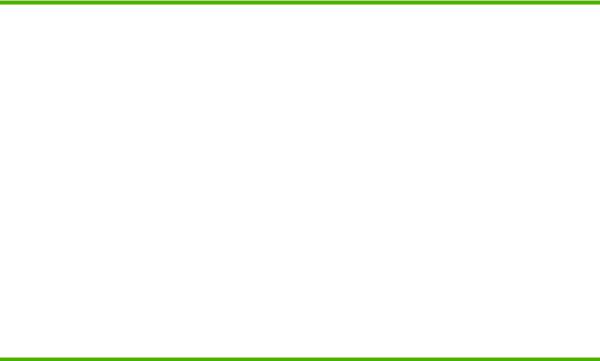
Откройте драйвер принтера и измените параметры печати
Операционная |
Изменение параметров всех |
Изменение параметров всех |
Чтобы изменить параметры |
система |
заданий печати до закрытия |
заданий печати |
конфигурации устройства |
|
программного обеспечения |
|
|
|
|
|
|
Windows 2000, XP, 1. |
В используемой |
Server 2003 и Vista |
программе в меню Файл |
|
щелкните на Печать. |
2. |
Выберите драйвер, а |
|
затем щелкните на |
|
Свойства или |
|
Настройка. |
Действия могут отличаться от указанных. Здесь приведена стандартная процедура.
1. |
Щелкните Пуск, затем |
1. |
Щелкните Пуск, затем |
|
Настройка и Принтеры |
|
Настройка и Принтеры |
|
(Windows 2000) или |
|
(Windows 2000) или |
|
Принтеры и факсы |
|
Принтеры и факсы |
|
(Windows XP Professional |
|
(Windows XP Professional |
|
и Server 2003), или |
|
и Server 2003), или |
|
Принтеры и другое |
|
Принтеры и другое |
|
оборудование (Windows |
|
оборудование (Windows |
|
XP Home). |
|
XP Home). |
|
В случае использвания |
|
В случае использвания |
|
Windows Vista щелкните |
|
Windows Vista щелкните |
|
Пуск, затем Панель |
|
Пуск, затем Панель |
|
управления и Принтер. |
|
управления и Принтер. |
2. |
Правой кнопкой мыши |
2. |
Правой кнопкой мыши |
|
щелкните на значке |
|
щелкните на значке |
|
драйвера и выберите |
|
драйвера и выберите |
|
Настройка печати. |
|
Свойства. |
|
|
3. |
Выберите вкладку |
|
|
|
Настройка. |
RUWW |
Откройте драйвер принтера и измените параметры печати 21 |
Способы установки ПО для Windows
Доступны следующие типы установки ПО:
●Простая. Устанавливает полное программное решение.
●Расширенная. Используйте этот параметр, чтобы выбрать программное обеспечение и драйверы для установки.
Удаление программного обеспечения для Windows
1.Щелкните на кнопке Пуск и выберите Все программы.
2.Нажмите HP, затем нажмите HP LaserJet M1319.
3.Нажмите Удаление, затем следуйте указаниям на экране компьютера для удаления программного обеспечения.
22 Глава 3 Программное обеспечение для Windows |
RUWW |
